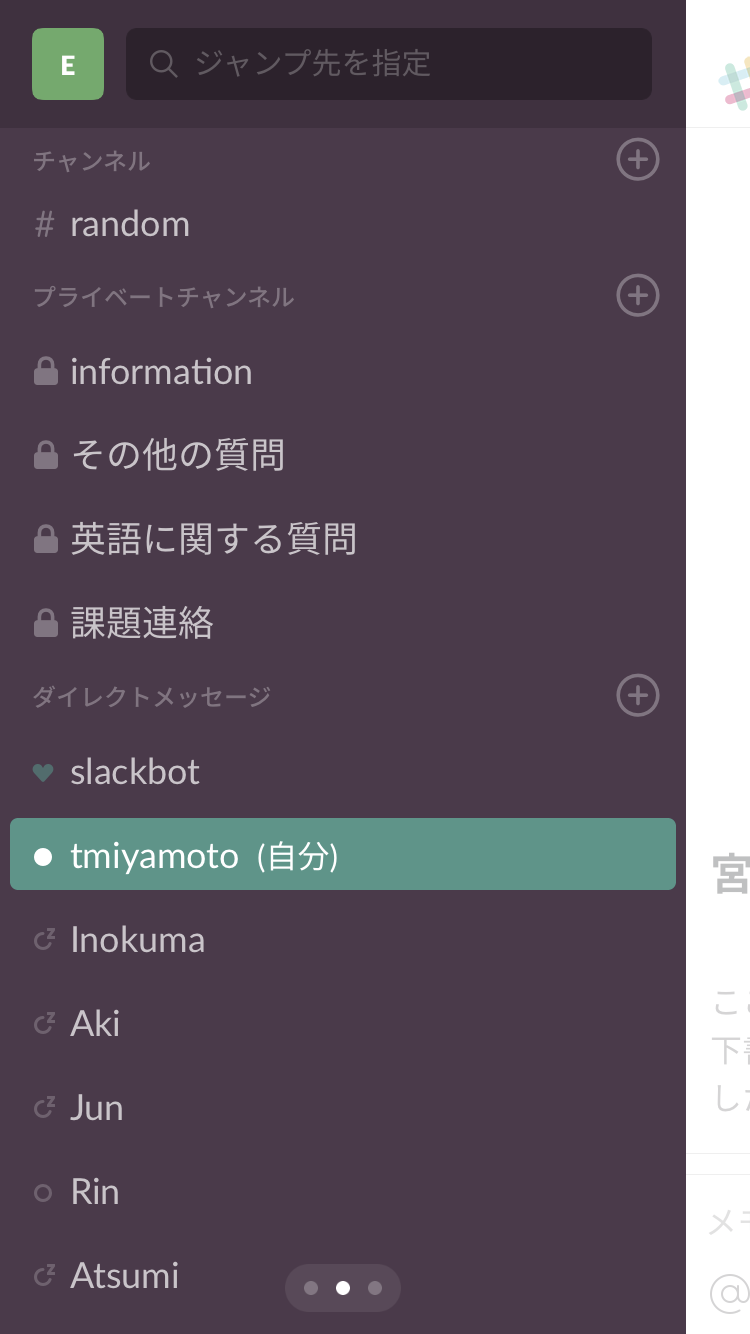レッスンに関する連絡、質問などは全てSlackで行います。まずは、以下の手順で登録を完了してください。
登録の仕方
feedback@slack.comからメールが届きますので、そちらをクリックします。そして「Join Team」をクリックしてください。
次に、以下の画像のようなページに移るので、そこで氏名とご自身のお好きなユーザー名を入力してください。そのあと、パスワードを入力する画面になりますので、お好きなパスワードを入力してください。
※ユーザー名は、なるべく本人だと分かるものにしてください。
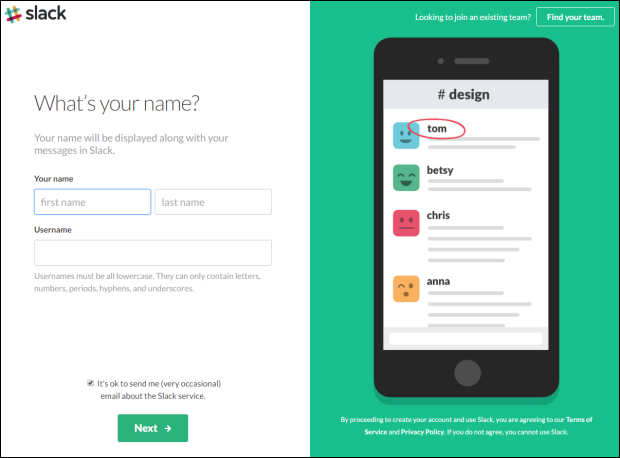
パスワードを入力後、tutorialの画面になります。そこも全て終えたら登録は完了です。
ちなみに、slakcはPCやスマートフォンにアプリとしてインストールすることもできます。
使い方(PC)
下の画像の左側を見ると、「information」と「その他の質問」、「英語に関する質問」、「課題連絡」、「ダイレクトメッセージ」というチャンネルが見つかると思います。
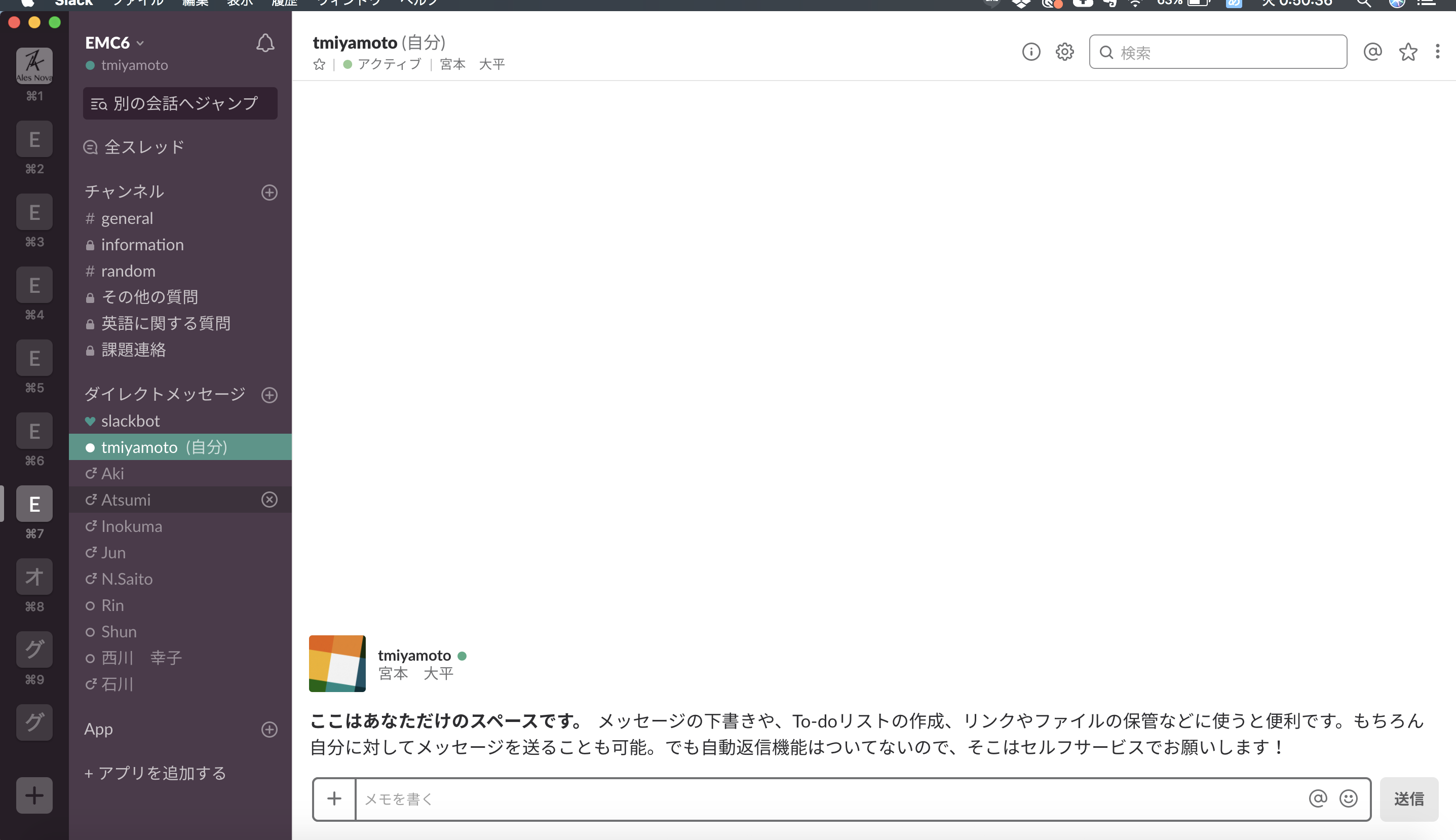
information
Tranglishに関するお知らせやグループカウンセリング、個人カウンセリングの日時などを連絡します。こちらは主に私(宮本)やスタッフが更新していきます。
その他の質問
slackやzoom、Tranglishの使い方などに関する質問はこちらにお願いします。また、要望なども何かありましたらこちらにご入力ください。
Tranglishに関する要望や提案
Tranglishでこういった機能やコンテンツが欲しい!というものがありましたらこちらのチャンネルにご入力ください。
英語に関する質問
レッスン生が質問をするチャンネルです。英語学習に関する質問をここで行うことができます。また、他のレッスン生も質問内容を閲覧することができます。
使い方(スマートフォンやタブレット)
スマートフォンでSlackをお使いになる場合は以下のような画面になります。別のチャンネルに移りたい場合は下記画像の矢印のマークをタップしてください。
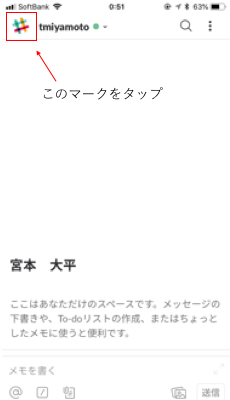
マークをタップをすると、下記の画像のようになりますのでここで閲覧したいチャンネルをタップしてください。